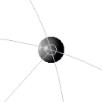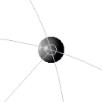ライトアイコンについて
ライトアイコンはライトタイプの位置と方向を示すときに使用されます。「情景エディタ」(Scene Editor) ダイアログボックスの「ライト」(Lights) タブにある「ライトリスト」(Light List) でライトをアクティブにすると、そのアイコンがグラフィックウィンドウに表示され、ライトのパラメータをグラフィック領域から直接操作できるようになります。「ライト」(Lights) タブでそれぞれのライトの「ライトを表示」(Show Light) チェックボックスをオンにすることで、グラフィック領域にアクティブでないライトを表示することもできます。以下のタイプのライトにライトアイコンがあります。
• 「電球」(Lightbulb) - ライトの位置を表します。ライトのカラーは電球のカラーによって示されます。
• 「遠隔」(Distant) - ライトの位置と方向線の付いたターゲット点からなります。ライトのカラーは遠隔ライトの底面のカラーによって示されます。
• 「スポットライト」(Spotlight) - ライトの位置、ターゲット点、方向線、矢印フォーカス角度、スプレッド角円錐からなります。ライトのカラーは円錐の底面のカラーによって示されます。
グラフィックウィンドウでライトアイコンを操作すると、ライトが動的に更新されます。アクティブなライトには、アクティブでないライトよりも大きなライトアイコンが表示されます。ライトアイコンのサイズは、モデルのサイズによって異なります。ライトのタイプに応じて、ライトアイコンには「ソース位置」(Source Location)、「ターゲット点の位置」(Aim Point Location)、「フォーカス」(Focus)、「角度」(Angle) の最大 4 つの要素があります。
グラフィックウィンドウでライトアイコンをクリックすることで、ライトを選択できます。ライトアイコンでは以下の制御が可能です。
• ライト点の制御 - このゾーンでは、「ライト位置」(Light Position) ダイアログボックスの「ソース位置」(Source Location) の下のライトの位置の X、Y、Z 座標を (スクリーンを基準に) 制御します。以下のエンティティを操作することでライト点を修正できます。
|
球体
|
• ライト点は 2 つの極リングの交点に配置されます。この点を仮想の球体のサーフェスに沿って移動できます。
• 光源点の上にカーソルを置いたり光源点をドラッグしたりすると、光源点要素がハイライトされます。
• 球体は、スクリーンに平行な仮想平面によって、前半分と後ろ半分に分割されます。
• ドラッグ中にポインタが球体のシルエットから離れると、点は球体の後ろ側に続けて移動します。同じ方法で正面に戻すことができます。
• 球体のシルエットをドラッグすることで、球体のサイズを変更できます。光源点の上にカーソルを置いたり光源点をドラッグしたりすると、球体のシルエットエッジがハイライトされます。
|
|
2 極リング
|
• ライト点を選択したまま、スクリーンの X 軸または Y 軸を中心に極リングを回転させることができます。いずれかのリングを選択してドラッグすることで、リングパスに沿ってライトを移動することもできます。
• ライト点が球体の前面にある場合、リングの前側部分のみが表示されます。
• ライト点が球体の背面にある場合、極リングの後ろ側部分のみが破線で表示されます。
• リングをドラッグすると、球体のサイズとライトの位置が変わります。
• ポインタをリングの上に置くと、リングがハイライトされます。
|
1. X 軸リング (極リング)
2. 球体のシルエット
3. Y 軸リング (極リング)
4. ライト
5. 方向線
6. ターゲット点の位置
• ターゲット点の位置 (球体の中心) - このゾーンは、「ライト位置」(Light Position) の「ターゲット点の位置」(Aim Point Location) に指定されている X、Y、Z 座標値に対応しています。
◦ 光源点の上にカーソルを置いたり光源点をドラッグしたりすると、ターゲット点がハイライトされます。
◦ ターゲット点の位置とライト点を結ぶ線が、ライトの方向を示します。線のカラーはライトのカラーも示しています。方向線をドラッグすることで、球体全体を移動できます。スポットライトの場合、方向線の黒色の部分をドラッグすると球体が移動します。その他のタイプのライトでは、方向線全体を移動することで球体を移動できます。
|  注記 注記 電球は全方向に光を照射するので、電球では黒色の線は光の方向を示しません。電球およびスカイライトの場合、この線は球体全体を移動するときに使用されます。  注記 注記 ターゲット点の位置は以下の方法で配置できます。 • スクリーン (X 軸と Y 軸、Z 軸なし) に平行にターゲット点を自由にドラッグできます。 • モデルジオメトリに基づく - Shift キーを押したままターゲット点の位置をドラッグします。ターゲット点はすぐ後ろにある任意のジオメトリにスナップします。 |
上記のコントロールのほかに、スポットライトには以下のコントロールがあります。
• スポットライトのスプレッド角
◦ スポットライト上にポインタを置くと、その下部エッジがハイライトされます。
◦ スポットライトの円錐の下部エッジを方向線に垂直にドラッグすることで、スポットライトのスプレッド角の値を制御できます。
• スポットライトのフォーカス矢印
ターゲット点の方向線の矢印をドラッグすることで、スポットライトのフォーカス角度を変更することもできます。矢印が長くなるに従って、スポットライトのフォーカスが鋭くなります。